Você pode criar uma vista de seção girada sobrepondo os esboços em uma vista.
Vistas de seção giradas usando filete redondo em uma nervura
Neste exemplo, a intenção é mostrar uma vista de seção parcial da nervura. Para ilustrar a aparência da seção transversal da nervura, você cria manualmente um esboço e aplicar uma área hachurada.
| Peça original
|
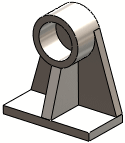 |
| Esboce linhas paralelas na vista.
Bloqueie o foco da vista clicando duas vezes na vista para que o esboço não mude parametricamente com a peça. Clique duas vezes na vista, não na folha, para ter certeza de que está criando o esboço na vista.
|
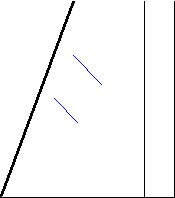 |
| Restrinja uma das linhas usando uma relação perpendicular à aresta da nervura.
|
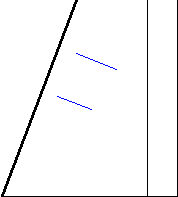 |
| Adicione um arco tangente, um spline e dimensões ao esboço. Não é necessário tornar o esboço totalmente definido. As dimensões definem o tamanho do esboço e o restringem à peça.
|
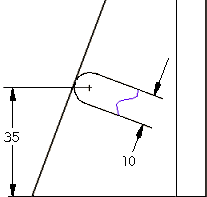 |
| Oculte as dimensões clicando em Ocultar/exibir anotações  (barra de ferramentas Anotação). (barra de ferramentas Anotação).
|
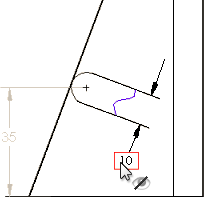 |
Adicione a hachura clicando em Área hachurada/preenchida (barra de ferramentas Anotação). (barra de ferramentas Anotação). |
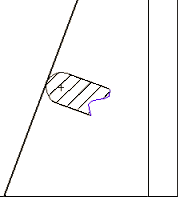 |
Vistas de seção giradas usando vistas quebradas
Você pode combinar uma vista quebrada com uma ou mais vistas de seção para criar uma vista de seção girada (revolucionada).
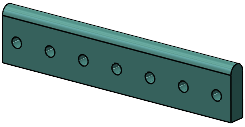 |
| Peça original |
- Crie a vista de seção e alinhe-a com a vista quebrada.
- Oculte a vista que usou como vista de origem para cortar a seção, ou mova-a para fora da folha de desenho. Para obter mais detalhes, consulte Ocultar e exibir vistas.
- Ajuste o tamanho de Tamanho do espaçamento da linha de quebra ao tamanho da vista de seção.
- Arraste a vista de seção para dentro do espaçamento para fazer com que ela seja sobreposta à vista quebrada.
| 1 |
Vista de seção |
| 2 |
Vista quebrada |